 Ajouter une allée à des places assises
Ajouter une allée à des places assises Ajouter une allée à des places assises
Ajouter une allée à des places assises|
Outil |
Trousse |
|
Allée
|
Conception d’événements |
Il est possible d’ajouter une allée à des places assises. Lorsque deux objets se chevauchent et se trouvent sur le même calque ou dans le même groupe, ils sont associés. Lorsque vous redimensionnez ou modifiez un objet associé, l’autre objet est ajusté automatiquement si nécessaire. Si l’allée ou les places assises sont déplacées et qu’elles ne se chevauchent plus, ou que vous placez l’une d’entre elles sur un autre calque, l’association est rompue.
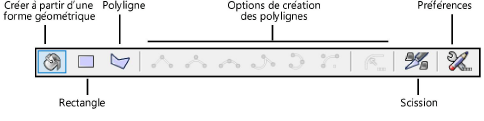
|
Mode |
Description |
|
Créer à partir d’une forme géométrique |
Sélectionnez ce mode pour convertir une polyligne, un polygone, un rectangle, un cercle ou un arc en allée, en utilisant les préférences actuelles. |
|
Rectangle |
Sélectionnez ce mode pour créer une allée rectangulaire. |
|
Polyligne |
Sélectionnez ce mode pour créer une allée avec une polyligne à l’aide du type de sommet sélectionné. |
|
Options de création des polylignes |
Sélectionnez le mode pour le type de polyligne sur la base duquel l’objet doit être créé (voir Dessiner une polyligne). |
|
Scission |
Sélectionnez ce mode pour scinder les places assises en deux objets distincts lorsque les places assises sont complètement coupées par l’allée. |
|
Préférences |
Cliquez sur ce bouton pour définir les paramètres par défaut utilisés pour chaque nouvelle allée. |
Les allées et les places assises peuvent être placées dans le dessin dans n’importe quel ordre: cela dépend si vous préférez insérer les places assises ou l’allée en premier ou si vous avez besoin d’ajouter les places assises ou l’allée par la suite. Si les deux éléments sont placés sur le même calque ou dans le même groupe et s’intersectent, ils sont associés.
Pour placer une allée et l’associer à des places assises:
1. Sélectionnez l’outil et le mode.
2.Pour scinder les places assises en plusieurs zones, sélectionnez le mode Scission dans la Barre des modes.
Lorsque des places assises sont scindées en plusieurs sections, un nombre est ajouté au nom de la zone et sera incrémenté pour chaque zone. Avant d’insérer une allée avec le mode Scission, sélectionnez les Préférences dans la Barre des modes et donnez un nom à l’allée.
3.Procédez de l’une des manières suivantes:
● Si vous utilisez le mode Créer à partir d’une forme géométrique, déplacez la souris sur une forme dessinée précédemment jusqu’à ce qu’elle apparaisse en surbrillance. Cliquez pour la sélectionner.
● Si vous utilisez le mode Rectangle ou Polyligne, cliquez dans le dessin pour créer le contour de l’allée.
L’allée est placée dans le dessin. Lorsqu’ils sont associés à des places assises, les objets interagissent de façon dynamique.
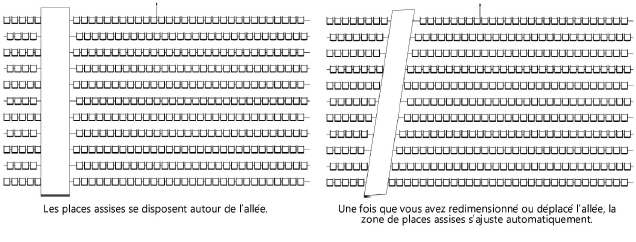
~~~~~~~~~~~~~~~~~~~~~~~~~